VM3.0监控平台常见操作指导
- 格式:pptx
- 大小:14.58 MB
- 文档页数:57
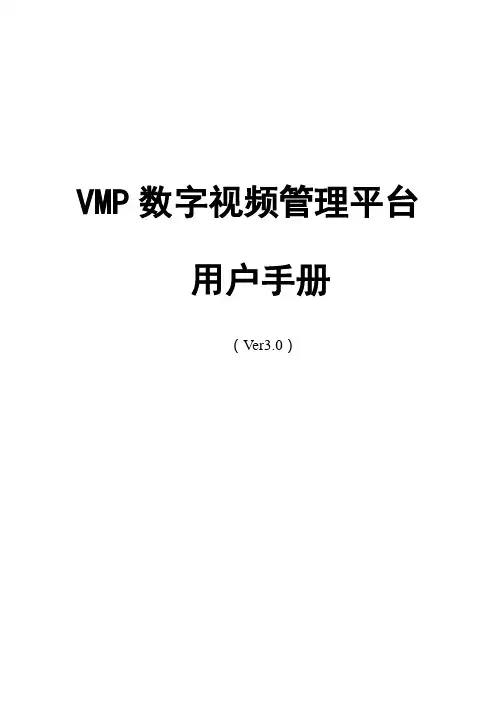
VMP数字视频管理平台用户手册(Ver3.0)版权本手册应用于《VMP数字视频管理平台》系统V3.0及所有后续公布的升级版本和系统修改,但所有客户化修改或增加的系统程序的使用说明,均未包含在本手册内。
有关客户化修改和增加的系统程序的使用说明请参见其他相应的手册和说明。
本手册内屏幕画面所示的文件内容和数据是虚构的,如与任何单位或个人的实际文件和数据相似或相同乃实属巧合。
本手册中的信息(包括引用的URL 和其它的Internet 网站)可能变动,恕不另行通知。
除非另外注明,本手册中作为范例列出的公司、机构、产品、电子邮件地址、徽标、人名地名、事件和数据均属虚构,并非有意想要与任何现实的公司、机构、产品、电子邮件地址、徽标、人名地名、事件和数据相联系。
用户有责任遵守所有已生效的著作法。
在不限制版权所辖权利的前提下,未得到AipStar™的明确书面许可,无论出于何种目的,均不得以任何形式或借助任何手段(电子、机械、影印、录音或其它手段)复制或传播手册的任何部分,或将其存储于或引入检索系统。
AipStar™拥有本手册内容的专利、专利申请、商标、版权或其它知识产权。
除了任何AipStar™授权许可协议所提供的明确书面许可,拥有本手册并不赋予您任何有关这些专利、商标、版权或其它知识产权的许可。
©2008 AipStar™ Corp. 版权所有,保留所有权利。
声明为求准确,本手册已经过验证和复审。
本手册包含的指导和描述对出版时的版本是准确的。
但是对以后的系统及手册可能变动,恕不另行通知。
商标AipStar™文字及徽标是艾普视达公司在中国和/ 或其它国家(地区)的商标或注册商标。
VMP系列产品是AipStar™ Corp.独立开发的拥有版权的产品。
本手册中提及的其它产品和公司的名称均可能是其各自所有者的商标。
公司主页:目录前言------------------------------------------------------------------------------------------------------------------------------------- 4第一章欢迎 -------------------------------------------------------------------------------------------------------------------------- 5第二章安装、升级与卸载 -------------------------------------------------------------------------------------------------------- 9 2.1 硬件安装 ---------------------------------------------------------------------------------------------------------------------- 9 2.2 软件安装 -------------------------------------------------------------------------------------------------------------------- 10 2.3 系统卸载 -------------------------------------------------------------------------------------------------------------------- 14第三章用户和设备配置 --------------------------------------------------------------------------------------------------------- 15 3.1 登录-------------------------------------------------------------------------------------------------------------------------- 15 3.2 设备管理 -------------------------------------------------------------------------------------------------------------------- 15 3.3 用户设置 -------------------------------------------------------------------------------------------------------------------- 16第四章连接和浏览 --------------------------------------------------------------------------------------------------------------- 19 4.1 系统分区架构 -------------------------------------------------------------------------------------------------------------- 19 4.2 浏览和云镜控制 ----------------------------------------------------------------------------------------------------------- 20 4.3 轮巡和组切 ----------------------------------------------------------------------------------------------------------------- 20 4.4 对讲-------------------------------------------------------------------------------------------------------------------------- 21 4.5 手动录像 -------------------------------------------------------------------------------------------------------------------- 21 4.6 用户自定义显示 ----------------------------------------------------------------------------------------------------------- 22第五章报警和电子地图 --------------------------------------------------------------------------------------------------------- 24 5.1 选择电子地图 -------------------------------------------------------------------------------------------------------------- 25 5.2 添加删除电子地图 -------------------------------------------------------------------------------------------------------- 25 5.3 添加删除设备 -------------------------------------------------------------------------------------------------------------- 25 5.4 报警联动 -------------------------------------------------------------------------------------------------------------------- 26第六章解码与电视墙控制 ------------------------------------------------------------------------------------------------------ 28 6.1 循切显示 -------------------------------------------------------------------------------------------------------------------- 28第七章存储和播放 --------------------------------------------------------------------------------------------------------------- 30 7.1 异步数据备份 -------------------------------------------------------------------------------------------------------------- 31 7.2 同步数据存储 -------------------------------------------------------------------------------------------------------------- 32 7.3 录像资料的播放 ----------------------------------------------------------------------------------------------------------- 33第八章附录和术语表 ------------------------------------------------------------------------------------------------------------ 35前言本《手册》将向您全面介绍用于网络视频集中监控管理的《VMP数字视频管理平台》,并帮助您快速安装和管理该系统。
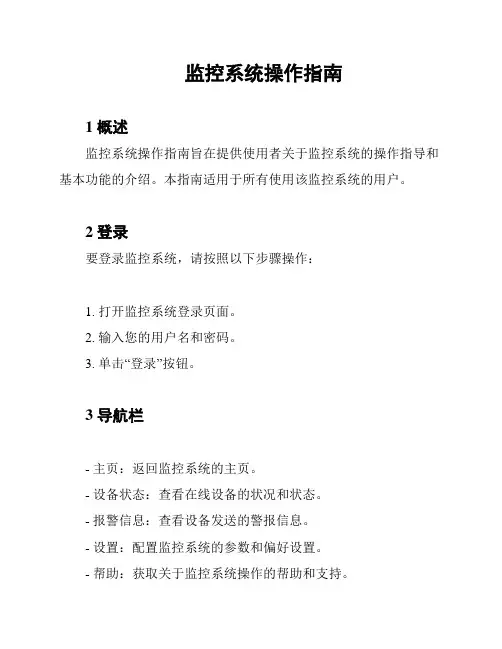
监控系统操作指南1 概述监控系统操作指南旨在提供使用者关于监控系统的操作指导和基本功能的介绍。
本指南适用于所有使用该监控系统的用户。
2 登录要登录监控系统,请按照以下步骤操作:1. 打开监控系统登录页面。
2. 输入您的用户名和密码。
3. 单击“登录”按钮。
3 导航栏- 主页:返回监控系统的主页。
- 设备状态:查看在线设备的状况和状态。
- 报警信息:查看设备发送的警报信息。
- 设置:配置监控系统的参数和偏好设置。
- 帮助:获取关于监控系统操作的帮助和支持。
4 设备状态在设备状态页面,您可以查看所有在线设备的状态和状况。
以下是设备状态页面的主要功能和操作:- 刷新:点击“刷新”按钮可以更新设备状态信息。
- 设备过滤:使用设备过滤功能可以根据设备类型、地理位置等条件筛选设备状态信息。
- 设备详情:点击设备名称可以查看该设备的详细信息和状态。
5 报警信息报警信息页面显示了设备发送的警报信息。
以下是报警信息页面的主要功能和操作:- 报警类型:警报信息按照报警类型进行分组,您可以点击不同类型的警报以查看详细信息。
- 报警详情:点击报警信息可以查看该警报的详细信息和处理状态。
- 处理:对于未处理的报警信息,可以选择相应的处理操作,例如标记为已处理或转发给相关人员。
6 设置在设置页面,您可以配置监控系统的参数和偏好设置。
以下是设置页面的主要功能和操作:- 用户管理:添加、编辑或删除系统用户的权限和信息。
- 报警设置:配置警报的触发条件和处理方式。
- 设备配置:对设备进行参数配置和管理。
7 帮助和支持如果您在使用监控系统时遇到问题或需要技术支持,请参考以下资源:- 用户手册:阅读监控系统的用户手册以获取详细的操作说明和指导。
- 在线支持:访问监控系统的官方网站以获取在线技术支持和帮助。
- 联系我们:如果您无法通过上述方式解决问题,请联系我们的客户支持团队以获取进一步协助。
以上是监控系统操作指南的基本内容。
希望本指南能够帮助您更好地使用监控系统。

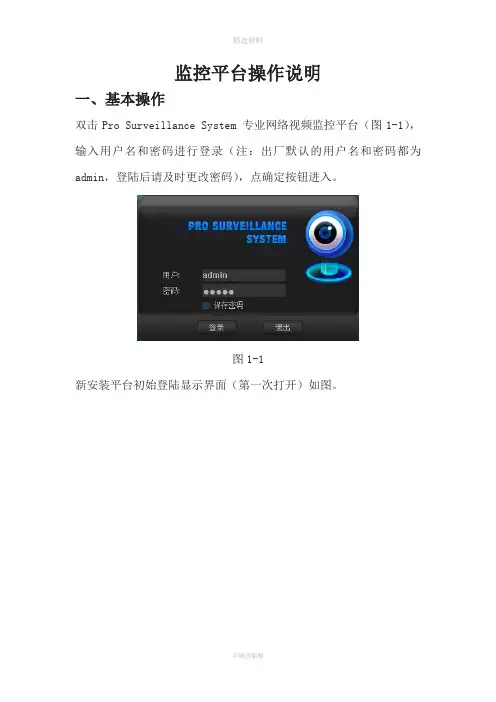
监控平台操作说明一、基本操作双击Pro Surveillance System 专业网络视频监控平台(图1-1),输入用户名和密码进行登录(注:出厂默认的用户名和密码都为admin,登陆后请及时更改密码),点确定按钮进入。
图1-1新安装平台初始登陆显示界面(第一次打开)如图。
下面按步骤一一介绍安装使用说明:1、首先添加设备,点击窗口右上方第二个“全菜单”下拉框第二个“设备”选项(图1-3)点击“设备管理”选项在弹出设备管理列表中点击“搜索设备”(图1-5)图1-4系统会自动搜索出目前新增加的两台硬盘录像机的IP地址,勾选并点击“加入设备列表”,点击确定。
图1-5这时设备管理选项表中会显示出刚才搜索到的两台设备的IP地址,勾选并点击确定。
(图1-6)图1-6系统会自动提示“设备管理保存成功!”至此表明添加两台设备已成功。
操作界面设备列表中会出现两个数字硬盘录像机的IP地址(图1-7)手动添加设备,点击设备管理选项,在弹出的信息框中选择添加,再根据设备的信息分别添加,类型要选数字硬盘录像机,用户名和密码选择安装客户端这台主机的权限设置,最后点击保存。
图(1-8)1-8以上4台设备添加完毕,我们再返回PSS平台的管理界面,在设备列表的选项中点击数字硬盘录像机会找到刚刚添加的4台设备。
(图1-9)图1-92、根据设备添加监控画面,例如要添加10.100.17.17这台设备的监控画面,只要登录这台设备,然后按住这个地址往左边横移在松开,所有画面会自动添加上;同样要添加其他设备监控画面,只需要先注销17这个地址,在登录其它地址操作过程同上(图1-10)图1-10现在客户端安装完毕,根据用户权限不同可以按要求查看监视图像。
另外点击系统配置,在选项菜单里勾选“保存最后监视状态”(图1-12)图1-11图1-12点击确定,当用户再次登录平台会显示上次退出前的监控画面。
录像查询:点击录像回放图1-13在弹出的录像回放设置框里点击设备录像,选择通道后直接观看录像;如若下载录像,在点击“转换成Avi”选项,下载到本地。
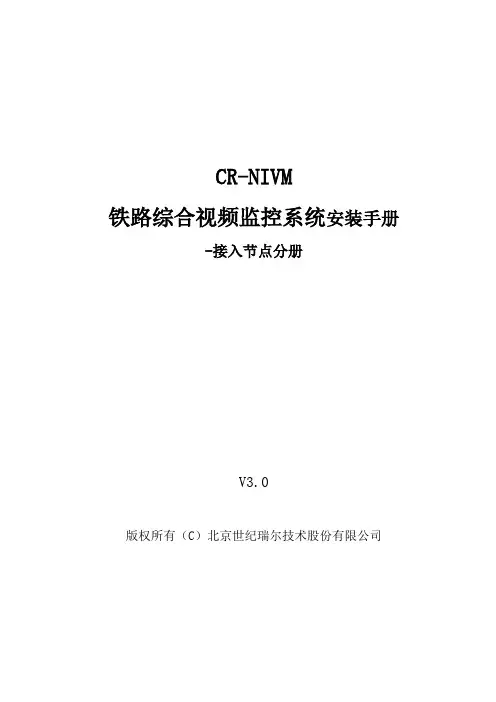
CR-NIVM铁路综合视频监控系统安装手册-接入节点分册V3.0版权所有(C)北京世纪瑞尔技术股份有限公司CR-NIVM铁路综合视频监控系统(V3.0)安装手册—接入节点分册目录1.系统安装准备 (2)1.1.系统整体结构概述 (2)1.2.系统安装环境要求 (3)2.系统安装 (5)2.1.管理服务器 (5)2.2.流媒体服务器、录像服务器 (26)2.3.客户端 (52)2.4.GIS插件 (52)2.5.数字矩阵 (55)2.6.接入代理服务 (57)1.系统安装准备1.1.系统整体结构概述软件系统由管理服务器、终端、流媒体服务器、录像服务器、外部告警采集(OPC)和数据库、数字矩阵等部分构成。
➢管理服务器:提供对系统的配置;告警的采集、分析、处理;上下级管理服务器间的协调。
➢流媒体服务器:实时采集视频编码设备(DVR)的音视频数据;实时采集行为分析告警及轨迹数据;根据音视频分发请求进行分发。
➢录像服务器:可定时录像、告警录像和外部触发录像功能。
具有定期清理存储磁盘和循环清理功能。
➢终端:可点播或轮巡播放实时音视频;显示实时告警信息;云台控制(上、下、左、右、调焦、聚焦、光圈、预制位、雨刷等);手动录像、抓拍;回放图片及录像(手动、告警);查询历史告警信息;系统管理员可远程管理管理服务器等。
➢数据库:存储系统配置、告警记录和日志等信息。
➢数字矩阵:通过对音视频流的解码,最终将音视频信号输出到大屏。
并能将画面进行多种方式的分割播放。
管理服务器程序与终端程序为同一个应用程序,通过配置的运行模式区分当前运行进程是管理服务器或终端。
系统的一级软件体系结构如下图所示:系统可以通过多级级联的方式实现多级管理功能。
1.2.系统安装环境要求系统硬件要求:⏹按照上面的系统要求准备好操作系统、数据库、CR-NIVM综合视频监控系统应用软件后,即可开始安装本系统。
2.系统安装2.1.管理服务器1、管理服务器安装操作系统:① Windows 2003 Server: 系统管理员用户Administrator的密码设为creal ;需要安装WindowsServer2003-KB958644-x86-CHS补丁.② Windows 2008 Server :服务器启动后需将密码策略修改后再继续以后安装操作密码策略修改:选择“开始”→“管理工具”→“本地安全策略”→“账户策略”→“密码策略”→右键“密码必须符合复杂性要求”→“属性”→选择“已禁用”→点击“确定”2、设置系统启动时自动登录运行软件包中的Winlogon.reg,即可将系统自动登录信息导入到注册表,实现系统自动登录功能。
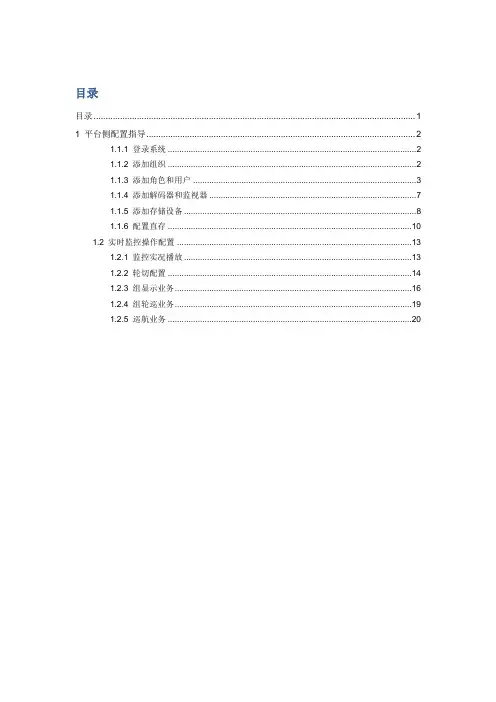
目录目录 (1)1平台侧配置指导 (2)1.1.1 登录系统 (2)1.1.2 添加组织 (2)1.1.3 添加角色和用户 (3)1.1.4 添加解码器和监视器 (7)1.1.5 添加存储设备 (8)1.1.6 配置直存 (10)1.2 实时监控操作配置 (13)1.2.1 监控实况播放 (13)1.2.2 轮切配置 (14)1.2.3 组显示业务 (16)1.2.4 组轮巡业务 (19)1.2.5 巡航业务 (20)1 平台侧配置指导1.1.1 登录系统新安装的VM-PS3.0服务器有两个用户admin和loadmin,admin用户的用户名和密码都是admin,loadmin用户的用户名和密码都是loadmin。
登录首页后入下图所示:图1-1VM-PS3.0主页面1.1.2 添加组织组织是资源的集合。
通过组织管理,您可以轻松实现对各类设备、摄像机、监视器等资源的管理和操作。
在本系统中,为方便资源管理,应合理规划系统内的组织结构、各类角色的权限分配以及关联的用户。
添加组织的操作步骤如下:(1) 单击[配置]页签,下拉菜单选择[组织管理]-[组织配置],进入“组织配置”页面。
(2) 在组织配置右侧页面视图中选择某子节点,单击<增加>。
(3) 输入组织名称和描述,推荐不输入组织编码,自动生成,如果手动输入请确保组织编码在本域的唯一性。
图1-2增加组织(4) 单击<确定>按钮,保存配置。
●不能向根节点添加组织,只能向本域及其下级组织添加组织。
●最大支持添加6层组织。
1.1.3 添加角色和用户角色是一组操作权限的集合。
当把某角色分配给某个用户后,该用户就拥有了该角色中定义的所有权限。
用户是系统管理和操作的实体。
当分配了相应的角色权限后,用户可以执行相应的系统管理和操作。
角色权限的分类:●全局权限对整个系统生效,不依赖于特定的组织和资源。
●资源权限则是针对组织、摄像机、监视器进行配置。
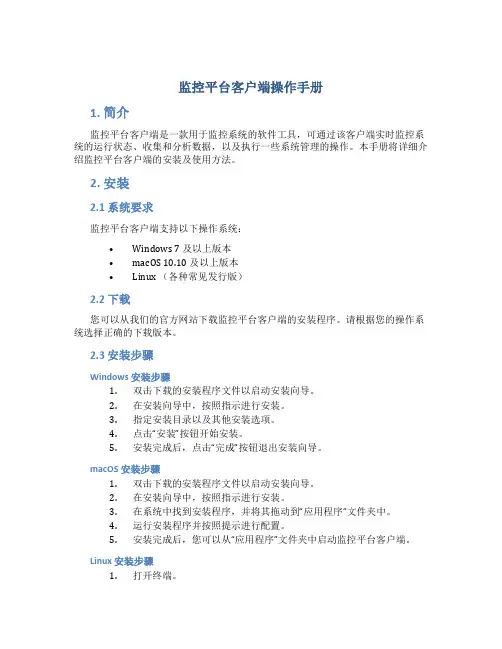
监控平台客户端操作手册1. 简介监控平台客户端是一款用于监控系统的软件工具,可通过该客户端实时监控系统的运行状态、收集和分析数据,以及执行一些系统管理的操作。
本手册将详细介绍监控平台客户端的安装及使用方法。
2. 安装2.1 系统要求监控平台客户端支持以下操作系统:•Windows 7 及以上版本•macOS 10.10 及以上版本•Linux (各种常见发行版)2.2 下载您可以从我们的官方网站下载监控平台客户端的安装程序。
请根据您的操作系统选择正确的下载版本。
2.3 安装步骤Windows 安装步骤1.双击下载的安装程序文件以启动安装向导。
2.在安装向导中,按照指示进行安装。
3.指定安装目录以及其他安装选项。
4.点击“安装”按钮开始安装。
5.安装完成后,点击“完成”按钮退出安装向导。
macOS 安装步骤1.双击下载的安装程序文件以启动安装向导。
2.在安装向导中,按照指示进行安装。
3.在系统中找到安装程序,并将其拖动到“应用程序”文件夹中。
4.运行安装程序并按照提示进行配置。
5.安装完成后,您可以从“应用程序”文件夹中启动监控平台客户端。
Linux 安装步骤1.打开终端。
2.解压下载的安装程序文件。
3.在终端中,使用管理员权限运行安装程序。
4.按照提示进行配置和安装。
5.安装完成后,您可以在终端中运行监控平台客户端。
3. 使用3.1 登录在您第一次运行监控平台客户端时,您需要输入正确的登录凭据进行身份验证。
请确保您已注册并获得了有效的帐户。
1.打开监控平台客户端应用程序。
2.在登录界面,输入您的用户名和密码。
3.点击“登录”按钮进行身份验证。
3.2 仪表盘在登录成功后,您将看到主仪表盘。
仪表盘是监控平台客户端的核心功能,它显示系统的实时运行状态和关键指标。
1.主仪表盘提供了系统概览、CPU、内存、磁盘、网络等多个监控模块。
2.您可以通过切换选项卡查看不同的监控数据。
3.您还可以通过拖动和调整大小的方式自定义仪表布局。
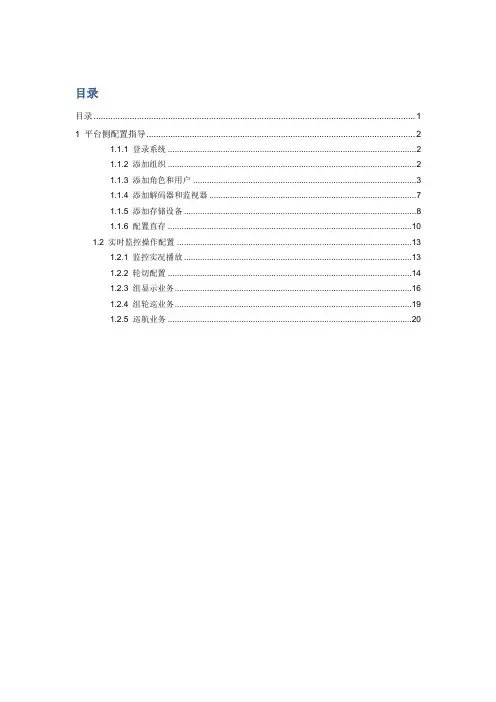
目录目录 (1)1平台侧配置指导 (2)1.1.1 登录系统 (2)1.1.2 添加组织 (2)1.1.3 添加角色和用户 (3)1.1.4 添加解码器和监视器 (7)1.1.5 添加存储设备 (8)1.1.6 配置直存 (10)1.2 实时监控操作配置 (13)1.2.1 监控实况播放 (13)1.2.2 轮切配置 (14)1.2.3 组显示业务 (16)1.2.4 组轮巡业务 (19)1.2.5 巡航业务 (20)1 平台侧配置指导1.1.1 登录系统新安装的VM-PS3.0服务器有两个用户admin和loadmin,admin用户的用户名和密码都是admin,loadmin用户的用户名和密码都是loadmin。
登录首页后入下图所示:图1-1VM-PS3.0主页面1.1.2 添加组织组织是资源的集合。
通过组织管理,您可以轻松实现对各类设备、摄像机、监视器等资源的管理和操作。
在本系统中,为方便资源管理,应合理规划系统内的组织结构、各类角色的权限分配以及关联的用户。
添加组织的操作步骤如下:(1) 单击[配置]页签,下拉菜单选择[组织管理]-[组织配置],进入“组织配置”页面。
(2) 在组织配置右侧页面视图中选择某子节点,单击<增加>。
(3) 输入组织名称和描述,推荐不输入组织编码,自动生成,如果手动输入请确保组织编码在本域的唯一性。
图1-2增加组织(4) 单击<确定>按钮,保存配置。
●不能向根节点添加组织,只能向本域及其下级组织添加组织。
●最大支持添加6层组织。
1.1.3 添加角色和用户角色是一组操作权限的集合。
当把某角色分配给某个用户后,该用户就拥有了该角色中定义的所有权限。
用户是系统管理和操作的实体。
当分配了相应的角色权限后,用户可以执行相应的系统管理和操作。
角色权限的分类:●全局权限对整个系统生效,不依赖于特定的组织和资源。
●资源权限则是针对组织、摄像机、监视器进行配置。

1 系统初始配置在DM/MS以及EC/DC设备加入VM3.0系统管理前,需要进行一些基本配置,本章介绍了DM/MS 以及EC/DC等的初始配置。
您按照本章的介绍完成各款服务器以及终端设备的初始配置后,再通过VM3.0客户端软件完成相应设备的添加,添加后即可正常上线。
1.1 系统典型组网图1-1典型配置组网图1.2 DM/MS的基本配置安装完DM3.0/MS3.0软件后,请登录Web页面确认通信参数配置正确,以便与VM3.0能正常通信。
具体操作步骤如下:(1) 客户端计算机上打开Web浏览器,在地址栏中输入服务器的IP及端口号,如下图1-2所示,(2) 在登录对话框中输入管理员密码admin,点击<登录>按钮,即可进入Web页面。
登录系统后,进入[系统配置/通信参数配置]页面,确认服务器IP地址(VM3.0/ISC3000-E的IP地址)是否正确,其他参数保持默认值即可。
其他相关内容可参见联机帮助。
登录DM和MS需要使用IP+端口方式:●登录DM,需要在浏览器地址栏中输入DM IP:8080●登录MS,需要在浏览器地址栏中输入MS IP:8081图1-2登录服务器1.3 VX500的基本配置通过登录Web页面确认通信参数配置正确,以便与VM3.0能正常通信。
具体操作步骤如下:(1) 客户端计算机上打开Web浏览器,在地址栏中输入服务器的IP,按回车键。
(2) 在登录对话框中输入管理员密码admin,点击<登录>按钮,即可进入Web页面。
登录系统后,进入[系统配置/通信参数配置]页面,检查服务器IP地址是否正确即可,其他参数保持默认值即可。
配置VX500的阵列需要在VM3.0客户端上进行,具体操作请参见“添加VX500”。
图1-3登录VX5001.4 VX1500基本配置登录Web页面,完成VX1500的基本配置后,即可与VM3.0能正常通信。
VX1500出厂管理口(100M网口)默认IP地址为192.168.0.1。
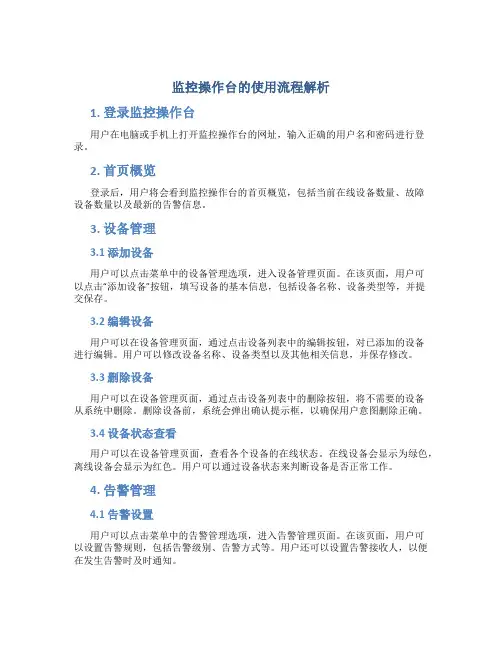
监控操作台的使用流程解析1. 登录监控操作台用户在电脑或手机上打开监控操作台的网址,输入正确的用户名和密码进行登录。
2. 首页概览登录后,用户将会看到监控操作台的首页概览,包括当前在线设备数量、故障设备数量以及最新的告警信息。
3. 设备管理3.1 添加设备用户可以点击菜单中的设备管理选项,进入设备管理页面。
在该页面,用户可以点击“添加设备”按钮,填写设备的基本信息,包括设备名称、设备类型等,并提交保存。
3.2 编辑设备用户可以在设备管理页面,通过点击设备列表中的编辑按钮,对已添加的设备进行编辑。
用户可以修改设备名称、设备类型以及其他相关信息,并保存修改。
3.3 删除设备用户可以在设备管理页面,通过点击设备列表中的删除按钮,将不需要的设备从系统中删除。
删除设备前,系统会弹出确认提示框,以确保用户意图删除正确。
3.4 设备状态查看用户可以在设备管理页面,查看各个设备的在线状态。
在线设备会显示为绿色,离线设备会显示为红色。
用户可以通过设备状态来判断设备是否正常工作。
4. 告警管理4.1 告警设置用户可以点击菜单中的告警管理选项,进入告警管理页面。
在该页面,用户可以设置告警规则,包括告警级别、告警方式等。
用户还可以设置告警接收人,以便在发生告警时及时通知。
4.2 告警查看在告警管理页面,用户可以查看最新的告警信息。
告警信息会包括告警时间、告警设备、告警级别等信息。
用户可以根据需要,对告警进行处理,如标记已处理、关闭告警等。
4.3 历史告警查询用户可以通过历史告警查询功能,查看历史上发生的告警信息。
用户可以根据时间、设备等条件进行筛选,并获取相关的告警信息列表。
5. 数据统计5.1 实时数据统计用户可以点击菜单中的数据统计选项,进入数据统计页面。
在该页面,用户可以查看各个设备的实时数据统计信息。
统计信息可以包括设备的在线时长、流量使用情况等。
5.2 历史数据统计用户可以在数据统计页面,查看设备的历史数据统计信息。

监控操作台的使用流程教学1. 简介监控操作台是一种用于监视和管理计算机网络、服务器和设备的工具。
它提供了一个集中的界面,使管理员可以轻松地查看和控制监控系统。
本文将介绍监控操作台的基本使用流程,帮助用户快速上手。
2. 安装监控操作台首先,用户需要下载并安装监控操作台软件。
可以从官方网站或其他可靠来源下载安装文件。
安装过程较为简单,只需按照向导一步一步进行即可。
3. 登录操作台安装完成后,打开监控操作台软件。
在登录界面输入正确的用户名和密码,点击登录按钮即可进入操作界面。
4. 操作界面介绍监控操作台的主界面通常分为几个区域,包括菜单栏、侧边栏、主工作区等。
4.1 菜单栏菜单栏位于界面的顶部,包含了一系列可用的操作命令和功能选项。
用户可以通过菜单栏进行各种操作,如查看报表、设置告警规则等。
4.2 侧边栏侧边栏通常位于界面的左侧,展示了显示和管理监控设备的树状结构。
用户可以通过侧边栏方便地选择要查看的设备、监控项或者查找相关信息。
4.3 主工作区主工作区位于界面的中央部分,显示了所选设备或监控项的监控数据、状态信息等。
用户可以在此区域执行各种操作,如查看历史数据、设置阈值等。
5. 使用流程以下是监控操作台的基本使用流程:5.1 添加监控设备在侧边栏选择要添加的设备所在的组织或位置,右键点击该组织或位置,在弹出菜单中选择“添加设备”。
按照提示,输入设备的名称、IP地址等信息,完成设备的添加。
5.2 设置监控项选择添加的设备,进入该设备的监控项设置界面。
在该界面,可以添加监控项、选择监控项类型、配置监控项的阈值等。
添加完成后保存设置。
5.3 查看监控数据在侧边栏选择要查看的设备,主工作区会显示该设备的实时监控数据。
用户可以在界面上查看设备的各种指标数据,如CPU使用率、内存利用率等。
5.4 查看历史数据在界面上选择相应的设备和监控项,切换到历史数据视图。
用户可以选择时间范围,并查看设备在该时间范围内的监控数据走势图。
SV-MMS V3.0流媒体管理系统使用手册北京尚为视讯科技有限公司2008年4月目录1管理端操作指南 (4)1.1.初次操作 (4)1.1.1.进入管理端之前的设置 (4)1.2.系统登录 (6)1.2.1.登录 (6)1.2.2.界面介绍 (6)1.3.服务器管理 (7)1.3.1.流媒体服务器插件安装 (7)1.3.2.新建服务器 (8)1.3.2.1.服务器组创建 (8)1.3.2.2.导入服务器管理 (9)1.3.3.流媒体服务器管理 (10)1.3.3.1.服务器基本信息 (10)1.3.3.2.监控信息 (11)1.3.3.3.插件运行情况 (11)1.3.3.4.发布点列表 (12)1.3.4.发布点管理 (12)1.3.4.1.新建发布点 (13)1.3.4.2.发布点基本信息 (14)1.3.4.3.发布点入库内容修改 (14)1.3.4.4.入库内容标注 (16)1.4.编目管理 (16)1.4.1.素材库管理 (16)1.4.2.素材分类管理 (17)1.4.2.1.添加子分类 (18)1.4.2.2.编辑子分类 (19)1.4.3.素材单元管理 (19)1.4.3.1.添加素材 (20)1.4.3.2.修改素材 (23)1.5.直播管理 (23)1.5.1.添加直播频道 (24)1.5.1.1.添加子栏目 (24)1.5.1.2.添加频道 (24)1.5.2.广告管理 (27)1.5.2.1.添加广告 (27)1.5.2.2.广告编辑 (28)1.5.3.频道编辑 (28)1.5.4.频道发送到服务器 (29)1.6.资源管理 (30)1.6.1.新建子分组 (30)1.6.2.修改/删除子分组 (31)1.6.3.导入服务器 (32)1.6.4.添加节点 (33)1.6.5.节点内容 (34)1.6.6.修改服务器 (34)1.7.统计报表 (35)1.7.1.服务器负载统计 (35)1.7.2.服务器访问次数统计 (35)1.7.3.用户点播统计 (35)1.7.4.单次访问时间统计 (35)1.7.5.直播频道统计 (35)2.尚为视讯素材文件上传工具操作指南 (36)2.1.系统参数设置 (36)2.2.上传流媒体文件 (37)2.2.1.创建素材任务 (37)2.2.2.编辑素材任务 (39)2.2.3.创建编目任务 (40)2.2.4.编辑编目任务 (44)2.2.5.删除素材/编目任务 (45)2.2.6开始上传发布 (45)2.3常见错误及处理办法 (45)1管理端操作指南1.1.初次操作1.1.1.进入管理端之前的设置开放IE权限:在浏览器中输入管理端地址,进入管理员界面。
目录目录 (1)1 平台侧配置指导 (2)1.1.1 登录系统 (2)1.1.2 添加组织 (2)1.1.3 添加角色和用户 (3)1.1.4 添加解码器和监视器 (7)1.1.5 添加存储设备 (8)1.1.6 配置直存 (9)1.2 实时监控操作配置 (13)1.2.1 监控实况播放 (13)1.2.2 轮切配置 (14)1.2.3 组显示业务 (15)1.2.4 组轮巡业务 (18)1.2.5 巡航业务 (18)1 平台侧配置指导1.1.1 登录系统新安装的VM-PS3.0服务器有两个用户admin和loadmin,admin用户的用户名和密码都是admin,loadmin用户的用户名和密码都是loadmin。
登录首页后入下图所示:图1-1 VM-PS3.0主页面1.1.2 添加组织组织是资源的集合。
通过组织管理,您可以轻松实现对各类设备、摄像机、监视器等资源的管理和操作。
在本系统中,为方便资源管理,应合理规划系统内的组织结构、各类角色的权限分配以及关联的用户。
添加组织的操作步骤如下:(1) 单击[配置]页签,下拉菜单选择[组织管理]-[组织配置],进入“组织配置”页面。
(2) 在组织配置右侧页面视图中选择某子节点,单击<增加>。
(3) 输入组织名称和描述,推荐不输入组织编码,自动生成,如果手动输入请确保组织编码在本域的唯一性。
图1-2增加组织(4) 单击<确定>按钮,保存配置。
●不能向根节点添加组织,只能向本域及其下级组织添加组织。
●最大支持添加6层组织。
1.1.3 添加角色和用户角色是一组操作权限的集合。
当把某角色分配给某个用户后,该用户就拥有了该角色中定义的所有权限。
用户是系统管理和操作的实体。
当分配了相应的角色权限后,用户可以执行相应的系统管理和操作。
角色权限的分类:●全局权限对整个系统生效,不依赖于特定的组织和资源。
●资源权限则是针对组织、摄像机、监视器进行配置。
目录目录 (1)1 平台侧配置指导 (2)1.1.1 登录系统 (2)1.1.2 添加组织 (2)1.1.3 添加角色和用户 (3)1.1.4 添加解码器和监视器 (7)1.1.5 添加存储设备 (8)1.1.6 配置直存 (9)1.2 实时监控操作配置 (13)1.2.1 监控实况播放 (13)1.2.2 轮切配置 (14)1.2.3 组显示业务 (15)1.2.4 组轮巡业务 (18)1.2.5 巡航业务 (18)1 平台侧配置指导1.1.1 登录系统新安装的VM-PS3.0服务器有两个用户admin和loadmin,admin用户的用户名和密码都是admin,loadmin用户的用户名和密码都是loadmin。
登录首页后入下图所示:图1-1 VM-PS3.0主页面1.1.2 添加组织组织是资源的集合。
通过组织管理,您可以轻松实现对各类设备、摄像机、监视器等资源的管理和操作。
在本系统中,为方便资源管理,应合理规划系统内的组织结构、各类角色的权限分配以及关联的用户。
添加组织的操作步骤如下:(1) 单击[配置]页签,下拉菜单选择[组织管理]-[组织配置],进入“组织配置”页面。
(2) 在组织配置右侧页面视图中选择某子节点,单击<增加>。
(3) 输入组织名称和描述,推荐不输入组织编码,自动生成,如果手动输入请确保组织编码在本域的唯一性。
图1-2增加组织(4) 单击<确定>按钮,保存配置。
●不能向根节点添加组织,只能向本域及其下级组织添加组织。
●最大支持添加6层组织。
1.1.3 添加角色和用户角色是一组操作权限的集合。
当把某角色分配给某个用户后,该用户就拥有了该角色中定义的所有权限。
用户是系统管理和操作的实体。
当分配了相应的角色权限后,用户可以执行相应的系统管理和操作。
角色权限的分类:●全局权限对整个系统生效,不依赖于特定的组织和资源。
●资源权限则是针对组织、摄像机、监视器进行配置。
目录目录 (1)1平台侧配置指导 (2)1.1.1 登录系统 (2)1.1.2 添加组织 (2)1.1.3 添加角色和用户 (3)1.1.4 添加解码器和监视器 (7)1.1.5 添加存储设备 (8)1.1.6 配置直存 (10)1.2 实时监控操作配置 (13)1.2.1 监控实况播放 (13)1.2.2 轮切配置 (14)1.2.3 组显示业务 (16)1.2.4 组轮巡业务 (19)1.2.5 巡航业务 (20)1 平台侧配置指导1.1.1 登录系统新安装的VM-PS3.0服务器有两个用户admin和loadmin,admin用户的用户名和密码都是admin,loadmin用户的用户名和密码都是loadmin。
登录首页后入下图所示:图1-1VM-PS3.0主页面1.1.2 添加组织组织是资源的集合。
通过组织管理,您可以轻松实现对各类设备、摄像机、监视器等资源的管理和操作。
在本系统中,为方便资源管理,应合理规划系统内的组织结构、各类角色的权限分配以及关联的用户。
添加组织的操作步骤如下:(1) 单击[配置]页签,下拉菜单选择[组织管理]-[组织配置],进入“组织配置”页面。
(2) 在组织配置右侧页面视图中选择某子节点,单击<增加>。
(3) 输入组织名称和描述,推荐不输入组织编码,自动生成,如果手动输入请确保组织编码在本域的唯一性。
图1-2增加组织(4) 单击<确定>按钮,保存配置。
●不能向根节点添加组织,只能向本域及其下级组织添加组织。
●最大支持添加6层组织。
1.1.3 添加角色和用户角色是一组操作权限的集合。
当把某角色分配给某个用户后,该用户就拥有了该角色中定义的所有权限。
用户是系统管理和操作的实体。
当分配了相应的角色权限后,用户可以执行相应的系统管理和操作。
角色权限的分类:●全局权限对整个系统生效,不依赖于特定的组织和资源。
●资源权限则是针对组织、摄像机、监视器进行配置。
监控平台操作说明一、基本操作双击Pro Surveillance System 专业网络视频监控平台(图1-1),输入用户名和密码进行登录(注:出厂默认的用户名和密码都为admin,登陆后请及时更改密码),点确定按钮进入。
图1-1新安装平台初始登陆显示界面(第一次打开)如图。
下面按步骤一一介绍安装使用说明:1、首先添加设备,点击窗口右上方第二个“全菜单”下拉框第二个“设备”选项(图1-3)点击“设备管理”选项图1-3在弹出设备管理列表中点击“搜索设备”(图1-5)图1-4系统会自动搜索出目前新增加的两台硬盘录像机的IP地址,勾选并点击“加入设备列表”,点击确定。
图1-5这时设备管理选项表中会显示出刚才搜索到的两台设备的IP地址,勾选并点击确定。
(图1-6)图1-6系统会自动提示“设备管理保存成功!”至此表明添加两台设备已成功。
操作界面设备列表中会出现两个数字硬盘录像机的IP地址(图1-7)图1-7手动添加设备,点击设备管理选项,在弹出的信息框中选择添加,再根据设备的信息分别添加,类型要选数字硬盘录像机,用户名和密码选择安装客户端这台主机的权限设置,最后点击保存。
图(1-8)1-8以上4台设备添加完毕,我们再返回PSS平台的管理界面,在设备列表的选项中点击数字硬盘录像机会找到刚刚添加的4台设备。
(图1-9)图1-92、根据设备添加监控画面,例如要添加这台设备的监控画面,只要登录这台设备,然后按住这个地址往左边横移在松开,所有画面会自动添加上;同样要添加其他设备监控画面,只需要先注销17这个地址,在登录其它地址操作过程同上(图1-10)图1-10现在客户端安装完毕,根据用户权限不同可以按要求查看监视图像。
另外点击系统配置,在选项菜单里勾选“保存最后监视状态”(图1-12)图1-11图1-12点击确定,当用户再次登录平台会显示上次退出前的监控画面。
录像查询:点击录像回放图1-13在弹出的录像回放设置框里点击设备录像,选择通道后直接观看录像;如若下载录像,在点击“转换成Avi”选项,下载到本地。